Operētājsistēmā Windows 8 un Windows 8.1 komandrindā atveriet datora iestatījumus
Sistēmā Windows 8 ir jauns, skārienjūtīgs lietotāja interfeiss, lai mainītu operētājsistēmas iestatījumus, izmantojot īpašu lietotni "Datora iestatījumi". Kopā ar klasisko vadības paneli, kas paliek darbvirsmā, datora iestatījumu lietotne ļauj mainīt svarīgākos datora parametrus. Varat pārvaldīt savus lietotāju kontus, ierīces, mainīt personalizācijas preferences un tīkla iestatījumus utt. Kopš operētājsistēmas Windows 8.1 daudz vairāk iestatījumu no klasiskā vadības paneļa ir pieejami datora iestatījumos. Šajā rakstā mēs redzēsim visus veidus, kā atvērt datora iestatījumu lietotni operētājsistēmā Windows 8.
Reklāma
Lai atvērtu lietojumprogrammu PC Settings, mēs varam izmantot jebkuru no tālāk norādītajām metodēm.
Izmantojot žestus
Šī metode darbojas gan darbvirsmas režīmā, gan modernajās lietotnēs/sākuma ekrānā.
- Velciet no ekrāna labās malas uz tā centru. Ekrānā parādīsies piekariņi. Varat arī pārvietot peli uz ekrāna augšējo vai apakšējo labo stūri un attiecīgi vilkt uz leju vai augšup pa labo malu.
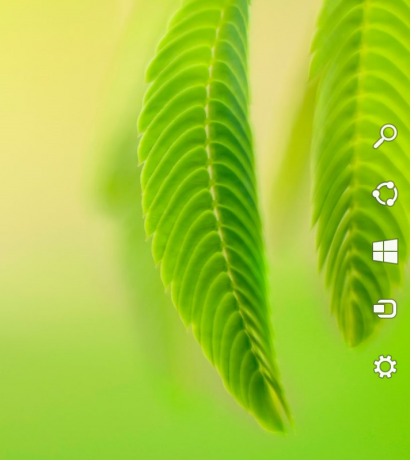
- Noklikšķiniet uz zobrata ikonas Iestatījumi. Tas parādīs iestatījumu šarmu.

- Noklikšķiniet uz saites Mainīt datora iestatījumus.

Tieši tā.
Tastatūras karsto taustiņu izmantošana
Šī metode ir ļoti noderīga, ja operētājsistēmu Windows 8 izmantojat ierīcē ar fizisku tastatūru.
- Nospiediet Win + I īsinājumtaustiņus kopā. Tas parādīs iestatījumus Charm tieši ekrānā.

- Noklikšķiniet uz saites "Mainīt datora iestatījumus".
Izmantojot komandrindu
Šis triks ir balstīts uz mūsu ekskluzīvs pētījums par AppsFolder.
Nospiediet Win + R īsinājumtaustiņi. Kad ekrānā tiek parādīts dialoglodziņš Palaist, tekstlodziņā ierakstiet vai kopējiet un ielīmējiet:
Explorer.exe apvalks: AppsFolder\Windows. ImmersiveControlPanel_cw5n1h2txyewy!microsoft.windows.immersivecontrolpanel

Tas tieši atvērs datora iestatījumus. Tas ir ātrākais veids, kā piekļūt datora iestatījumiem operētājsistēmā Windows 8. Varat izveidot šīs komandas saīsni un piešķirt globālo karsto taustiņu no tās Properties, lai ātri palaistu lietojumprogrammu PC Settings. Skat kā pievienot globālos karstos taustiņus, lai palaistu iecienītākās lietojumprogrammas operētājsistēmā Windows 8.1.
Izmantojot uzdevumjoslai piesprausto saīsni
- Vienreiz atveriet lietotni PC Settings, izmantojot jebkuru iepriekš aprakstīto metodi.
- Pārslēdzieties uz darbvirsmas režīmu vai padarīt uzdevumjoslu redzamu, izmantojot karsto taustiņu.
- Ar peles labo pogu noklikšķiniet uz datora iestatījumu uzdevumjoslas pogas un noklikšķiniet uz Piespraudiet šo programmu uzdevumjoslai.
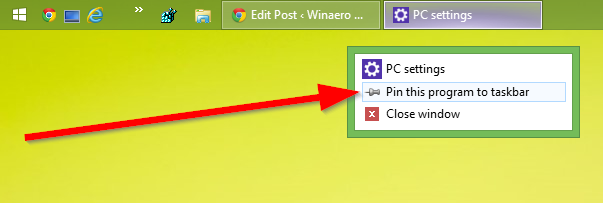
Izmantojot sākuma ekrānu vai programmu skatu
Pārslēdzieties uz sākuma ekrānu vai programmu skatu un ierakstiet: PC S un nospiediet taustiņu Enter, lai to palaistu. Padoms: skat hkā paātrināt meklēšanu sākuma ekrānā operētājsistēmā Windows 8.1

Jebkuras lapas tieša atvēršana datora iestatījumos
Varat arī izveidot tiešus īsceļus uz jebkuru lapu datora iestatījumos. Skat mūsu pilns rakstu klāsts kurā ir aprakstīts, kā tieši atvērt dažādas datora iestatījumu lapas.
